win7重装系统后桌面乱码如何处理 win7系统重装后桌面乱码如何解决
更新时间:2023-11-13 15:48:58作者:jiang
win7重装系统后桌面乱码如何处理,自从win7系统重装后,许多用户都遇到了一个令人头疼的问题——桌面乱码,这种情况给用户的正常使用带来了很大的困扰,不仅影响了桌面上图标的显示,还可能导致文件名乱码,给工作和学习带来了一定的麻烦。面对这个问题,我们应该如何解决呢?接下来将为大家介绍一些解决方法,帮助大家应对win7重装系统后桌面乱码的困扰。
具体解决方法如下:
1、点击“开始菜单栏——控制面板 ”,在“时钟、语言和区域”下方,选择“更改显示语言”。
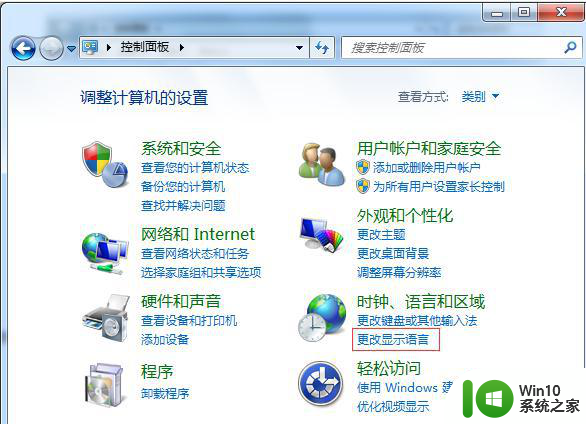
2、在弹出的“区域和语言”对话框中,切换到 “管理”标签页,点击“更改系统区域设置”。
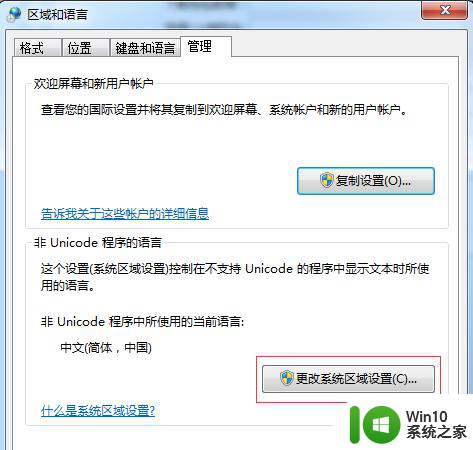
3、在弹出的“区域和语言设置”窗口中,把“非Unicode程序中所使用的当前语言”更改为“中文(简体。中国)”,点击“确定”即可关闭窗口。如果已经是“简体中文”,可以先改为其它的语言。然后再改回“简体中文”,就可以修复中文显示乱码的问题了。
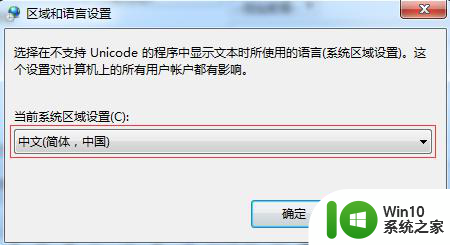
以上就是win7重装系统后桌面乱码如何处理的全部内容,还有不懂得用户就可以根据小编的方法来操作吧,希望能够帮助到大家。
win7重装系统后桌面乱码如何处理 win7系统重装后桌面乱码如何解决相关教程
- Win10重装win7系统后打开中文软件乱码怎么办 如何解决Win10重装win7系统后打开软件出现乱码的问题
- 电脑重装系统后桌面文件如何恢复 重装系统后桌面文件如何恢复
- 重装win11系统后需要用户密码登录如何处理 win11重装系统后忘记密码怎么办
- 重装win10系统后桌面只显示回收站怎么恢复 重装win10系统后桌面图标丢失怎么恢复
- 电脑重装系统后桌面图标丢失怎么办 怎样恢复重装系统后丢失的桌面图标
- win7重装出现蓝屏错误代码0x000000d1如何处理 win7重装系统蓝屏错误代码0x000000d1解决方法
- win7重装系统一直在准备桌面一天了怎么修复 win7重装系统准备桌面时间过长怎么办
- win7重装系统后耳机无声音怎么处理 win7重装系统后耳机没声音如何恢复
- 重装win7系统后麦克风没有声音如何修复 重装win7系统后麦克风无法使用怎么处理
- 重装win7系统后显示file not found错误代码解决方法 重装win7系统后出现file not found错误怎么办
- win7重装系统后有安全警告窗口弹出如何处理 win7重装系统后安全警告窗口频繁弹出怎么办
- win7重装系统后没有本地连接了如何处理 win7重装系统后无法连接本地网络怎么办
- w8u盘启动盘制作工具使用方法 w8u盘启动盘制作工具下载
- 联想S3040一体机怎么一键u盘装系统win7 联想S3040一体机如何使用一键U盘安装Windows 7系统
- windows10安装程序启动安装程序时出现问题怎么办 Windows10安装程序启动后闪退怎么解决
- 重装win7系统出现bootingwindows如何修复 win7系统重装后出现booting windows无法修复
系统安装教程推荐
- 1 重装win7系统出现bootingwindows如何修复 win7系统重装后出现booting windows无法修复
- 2 win10安装失败.net framework 2.0报错0x800f081f解决方法 Win10安装.NET Framework 2.0遇到0x800f081f错误怎么办
- 3 重装系统后win10蓝牙无法添加设备怎么解决 重装系统后win10蓝牙无法搜索设备怎么解决
- 4 u教授制作u盘启动盘软件使用方法 u盘启动盘制作步骤详解
- 5 台式电脑怎么用u盘装xp系统 台式电脑如何使用U盘安装Windows XP系统
- 6 win7系统u盘未能成功安装设备驱动程序的具体处理办法 Win7系统u盘设备驱动安装失败解决方法
- 7 重装win10后右下角小喇叭出现红叉而且没声音如何解决 重装win10后小喇叭出现红叉无声音怎么办
- 8 win10安装程序正在获取更新要多久?怎么解决 Win10更新程序下载速度慢怎么办
- 9 如何在win7系统重装系统里植入usb3.0驱动程序 win7系统usb3.0驱动程序下载安装方法
- 10 u盘制作启动盘后提示未格式化怎么回事 U盘制作启动盘未格式化解决方法
win10系统推荐
- 1 萝卜家园ghost win10 32位安装稳定版下载v2023.12
- 2 电脑公司ghost win10 64位专业免激活版v2023.12
- 3 番茄家园ghost win10 32位旗舰破解版v2023.12
- 4 索尼笔记本ghost win10 64位原版正式版v2023.12
- 5 系统之家ghost win10 64位u盘家庭版v2023.12
- 6 电脑公司ghost win10 64位官方破解版v2023.12
- 7 系统之家windows10 64位原版安装版v2023.12
- 8 深度技术ghost win10 64位极速稳定版v2023.12
- 9 雨林木风ghost win10 64位专业旗舰版v2023.12
- 10 电脑公司ghost win10 32位正式装机版v2023.12